如果你有真正了解PS就会发现它的神奇功能,利用PS软件处理图片时我们可以使用图层结合模式制作效果,该怎么使用PS中的图层混合模式呢?下面我们就来看看详细的教程,需要的朋友可以参考下。
【 tulaoshi.com - PS 】
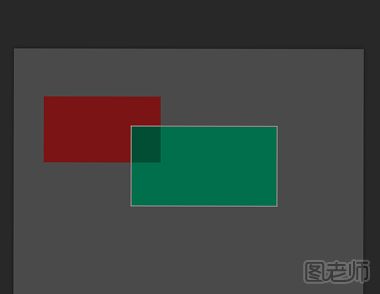
1、打开ps软件,这里先打开一张图片,然后复制一层,作为例子进行操作来介绍各个图层样式,首先介绍下不透明度,如果不透明度为 1% 的图层显得几乎是透明的,而透明度为 100% 的图层显得完全不透明,这个可以根据跳动数值观察效果。
(本文来源于图老师网站,更多请访问https://www.tulaoshi.com/ps/)2、正常混合模式就是图片的默认模式,溶解表示根据像素位置的不透明度,结果色的像素随机替换,就是不同的不透明度导致的图片效果溶解度不一样。
(本文来源于图老师网站,更多请访问https://www.tulaoshi.com/ps/)3、变暗和颜色加深等都可以根据词语的字面意思来理解其最后效果,这里主要介绍下特殊的集中,差值:指基色和混合色的差值,具体取决于哪一个颜色的亮度值更大。与白色混合将反转基色值;与黑色混合则不产生变化。(基色,指图片的原颜色,混合色,是通过ps工具绘制的颜色。结果色,就是混合后得到的最终颜色。)
4、颜色:就是用基色的亮度以及混合色的色相和饱和度创建结果色,为了保留图像中的灰阶,并且对于给单色图像上色和给彩色图像着色都会非常有用。
5、饱和度:用基色的亮度和色相以及混合色的饱和度创建结果色。
来源:https://www.tulaoshi.com/n/20170310/2619058.html
看过《ps怎么使用图层混合模式处理图片》的人还看了以下文章 更多>>